
iPhone'umu Bul Çalışmıyorsa Nasıl Düzeltilir? Buradaki 10 Düzeltmeyi Deneyin!

iPhone'umu Bul, kullanıcıların kayıp aygıtlarını bulmalarına ve kişisel gizliliklerini ve veri güvenliklerini korumalarına yardımcı olan, Apple tarafından sağlanan önemli bir özelliktir. Ancak bazı kullanıcılar, uygulamanın çalışmaması veya cihazın bulunamaması gibi "iPhone'umu Bul çalışmıyor" sorunu gibi sorunlarla karşılaşabilir. Bu sorunlara, özellikle sistem güncellemesinden sonra çeşitli faktörler neden olabilir. Bu makale "iPhone'umu Bul uygulamasının neden çalışmadığının" olası nedenlerini analiz edecek ve "iPhone'umu Bul uygulamasının çalışmıyor" sorununu çözmek için adım adım çözümler sunacaktır.
Sorunu çözmeden önce iPhone'umu Bul'un neden çalışmadığını anlamamız gerekiyor. İşte ana nedenler:
Bul'un iPhone'da çalışmamasının nedenlerini öğrendikten sonra deneyebileceğiniz bazı çözümleri burada bulabilirsiniz.
Ağ bağlantısı, iPhone'umu Bul'un düzgün çalışması için temel oluşturur. Cihazınız sabit bir internet bağlantısına bağlı değilse iPhone'umu Bul, cihazınızı bulamaz. Bu nedenle cihazınızın sabit bir ağa bağlı olup olmadığını kontrol etmeniz ve emin olmanız önemlidir.
1. Adım. Cihazınızda "Ayarlar"ı açın ve "Wi-Fi" veya "Hücresel" seçeneğine gidin.
2. Adım. Bağlantının sağlam olduğundan ve internete erişebildiğinden emin olun.
3. Adım. Sorunlar devam ederse ağ ayarlarınızı sıfırlamayı deneyin:

Cihazınızı iCloud aracılığıyla bulabilmek için iPhone'umu Bul özelliğinin etkinleştirilmiş olması gerekir. Bu özelliği etkinleştirmeyi unutursanız, cihazınızı takip etmek için bu özelliği kullanamazsınız.
İşte bunu etkinleştirme adımları:
1. Adım. Cihazınızda "Ayarlar"ı açın ve "Apple ID"ye (adınız üstte) dokunun.
2. Adım. "iCloud" > "Bul"a gidin ve "iPhone'umu Bul" ile "Son Konumu Gönder"in etkin olduğundan emin olun.

iPhone'umu Bul'u kapatmak ancak parolayı mı unutmak istiyorsunuz? Şifresiz kapatmak için bu makaleyi okuyabilirsiniz.
iPhone/iPad'imi Şifreyle/Şifresiz Bul Nasıl Kapatılır?Cihazın konum servisleri etkinleştirilmemişse "iPhone Find My çalışmıyor" sorunu çözülemez. Konum hizmetleri iPhone'umu Bul'un çalışması için çok önemlidir, bu nedenle bunların cihazınızda düzgün bir şekilde çalıştığından emin olmak çok önemlidir.
Bunu nasıl yapacağınız aşağıda açıklanmıştır:
1. Adım. "Ayarlar" > "Gizlilik ve Güvenlik" > "Konum Hizmetleri"ni açın.
Adım 2. "Konum Hizmetleri"nin açık olduğundan emin olun.
3. Adım. Aşağı kaydırın ve "Bul"u bulun ve "Uygulamayı Kullanırken" olarak ayarlandığından emin olun.
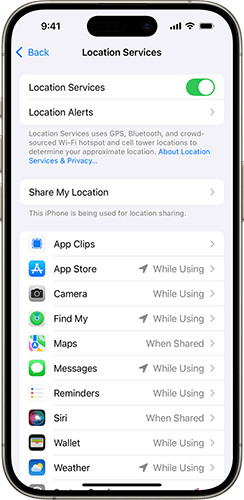
iCloud hesabına düzgün şekilde giriş yapılmadıysa veya hesap sorunları varsa, bu durum "iPhone'umu Bul çalışmıyor" sorununa neden olabilir. iPhone'umu Bul'un düzgün çalışması için çok önemli olduğundan, Apple Kimliğinizle oturum açtığınızdan ve hesabın cihazınıza düzgün şekilde bağlandığından emin olun.
Bunu kontrol etmek için aşağıdaki adımları izleyin:
1. Adım. "Ayarlar"ı açın ve [Adınız] öğesine dokunun.
2. Adım. Apple Kimliğinize doğru şekilde giriş yaptığınızdan emin olun. Oturum açmadıysanız oturum açmak için Apple Kimliğinizi ve parolanızı girin.

3. Adım. Zaten oturum açtıysanız, oturum açmayla ilgili sorunları çözmek için oturumu kapatıp tekrar oturum açmayı deneyin. ( Apple Kimliğinizden çıkış yapamıyor musunuz ?)
Cihazın pili çok düşük olduğunda iPhone'umu Bul, özellikle de cihaz tamamen kapalıysa cihazı bulamayabilir. Bu nedenle, yeterli şarj olduğundan emin olmak için cihazın pil durumunu kontrol edin. Pil bitmişse, cihazı şarj etmek için şarj cihazını takın. ( iPhone şarj olurken aşırı ısınıyor mu ?)

Cihazdaki yanlış tarih ve saat ayarları "iPhone'umu Bul çalışmıyor" sorununa neden olabilir. iPhone'umu Bul'un Apple sunucularıyla senkronize edilmesi gerekiyor ve yanlış tarih ve saat bu senkronizasyon sürecini etkileyebilir.
Bunu çözmek için aşağıdaki adımları izleyin:
1. Adım. "Ayarlar" > "Genel" > "Tarih ve Saat"i açın.
2. Adım. Cihazın tarih ve saati otomatik olarak ayarlamasına izin vermek için "Otomatik Olarak Ayarla" seçeneğini etkinleştirin.

Sistem güncellemeleri bazen yazılımın eski sürümlerinin neden olduğu sorunları çözebilir; bu nedenle en son iOS sürümüne güncelleme yapmak, "iPhone'umu Bul çalışmıyor" sorununu çözmeye yardımcı olabilir.
İşte adımlar:
1. Adım. "Ayarlar" > "Genel" > "Yazılım Güncelleme"yi açın. ( iPhone bir yazılım güncellemesinde mi kaldı ?)
2. Adım. Bir güncelleme varsa, cihazınızın en son iOS sürümünü kullandığından emin olmak için "İndir ve Yükle"ye dokunun.

Cihazdaki geçici aksaklıklar veya arka plan uygulaması çakışmaları, "Güncellemeden sonra iPhone'umu Bul'un çalışmamasına" neden olabilir. Cihazın yeniden başlatılması bu geçici sorunları ortadan kaldırabilir ve normal çalışmaya geri dönebilir; bu da onu birçok sorun için basit ve etkili bir çözüm haline getirir.
iPhone'u yeniden başlatmak için aşağıdaki adımları izleyin:
iPhone X, 11, 12, 13 veya üzeri için:
iPhone 6, 7, 8 veya SE (2. veya 3. nesil) için:
iPhone SE (1. nesil), 5 veya önceki sürümleri için:

Yukarıdaki temel yöntemleri denediğiniz halde iPhone'umu Bul'um hala çalışmıyor mu? Bunun nedeni bir sistem hatası veya daha derin bir sistem sorunu olabilir. Bu durumda, iOS aygıtlarındaki çeşitli sistem sorunlarını herhangi bir veri kaybına neden olmadan çözebilen profesyonel bir iOS sistem onarım aracı olan gelişmiş bir çözüm olan iOS Sistem Kurtarma'yı kullanabilirsiniz.
iOS Sistem Kurtarmanın Önemli Noktaları:
iOS Sistem Kurtarma'yı kullanarak iPhone'umu Bul uygulamasının çalışmamasını düzeltmek için aşağıdaki adımları izleyin:
01 Aracı bilgisayarınıza indirip yükleyin. Kurulumdan sonra programı başlatın ve " iOS Sistem Kurtarma" seçeneğini seçin.
02 iPhone'unuzu bilgisayarınıza bağlayın ve bağlantıya güvenin. Daha sonra devam etmek için "Başlat"a tıklayın.

03 "Standart Mod"u seçin; Gelişmiş Modu seçerseniz cihazınızdaki tüm veriler silinecektir. Daha sonra devam etmek için "Onayla"ya tıklayın. Araç gerekli iOS ürün yazılımını indirmeye başlayacaktır.

04 Firmware indirildikten sonra onarım işlemini başlatmak için "Onar"a tıklayın. Araç, aygıtınızı düzeltecek ve Bul'un iPhone'da çalışmaması gibi sorunları çözecektir.

Sorun devam ederse Apple Destek ile iletişime geçmeniz önerilir. Sorunu daha ayrıntılı teşhis edebilir ve uygun çözümler sağlayabilirler.
Hepsi iPhone Find My'in çalışmamasını nasıl düzelteceğinizle ilgili. Bu makaledeki adım adım kılavuzla sorunu hızlı bir şekilde giderebilir ve çözebilirsiniz. Sorun bir sistem arızasından kaynaklanıyorsa olası sistem sorunlarını çözmenize ve cihazınızın işlevselliğini kolayca geri yüklemenize yardımcı olabilecek güvenli ve etkili bir onarım aracı olan iOS Sistem Kurtarma'yı kullanmanızı öneririz. Sorun ne kadar karmaşık olursa olsun endişelenmenize gerek yok!
İlgili Makaleler:
iPhone'umdaki Konumum Neden Yanlış? (Düzeltmeler Dahil)
Kimsenin Farkında Olmadan Bul veya Arkadaşlarımı Bul'da Sahte Konum Nasıl Yapılır?
Tüm İçeriği ve Ayarları Sil Çalışmıyor: iPhone'un Silinmemesini Düzeltmenin 6 Yolu